Gumroad での購入から、視聴まで
このページでは、Gumroadを使った商品の購入から、教材を視聴するまでの流れを説明します。
購入方法
現在、Gumroadで利用できる支払い方法は、「クレジットカード決済」と「PayPal」の2種類です。(2024年3月現在)
💳支払い手順
- 「購入する」をクリック

- ご希望の支払い方法を選択し、支払う
クレジットの場合:
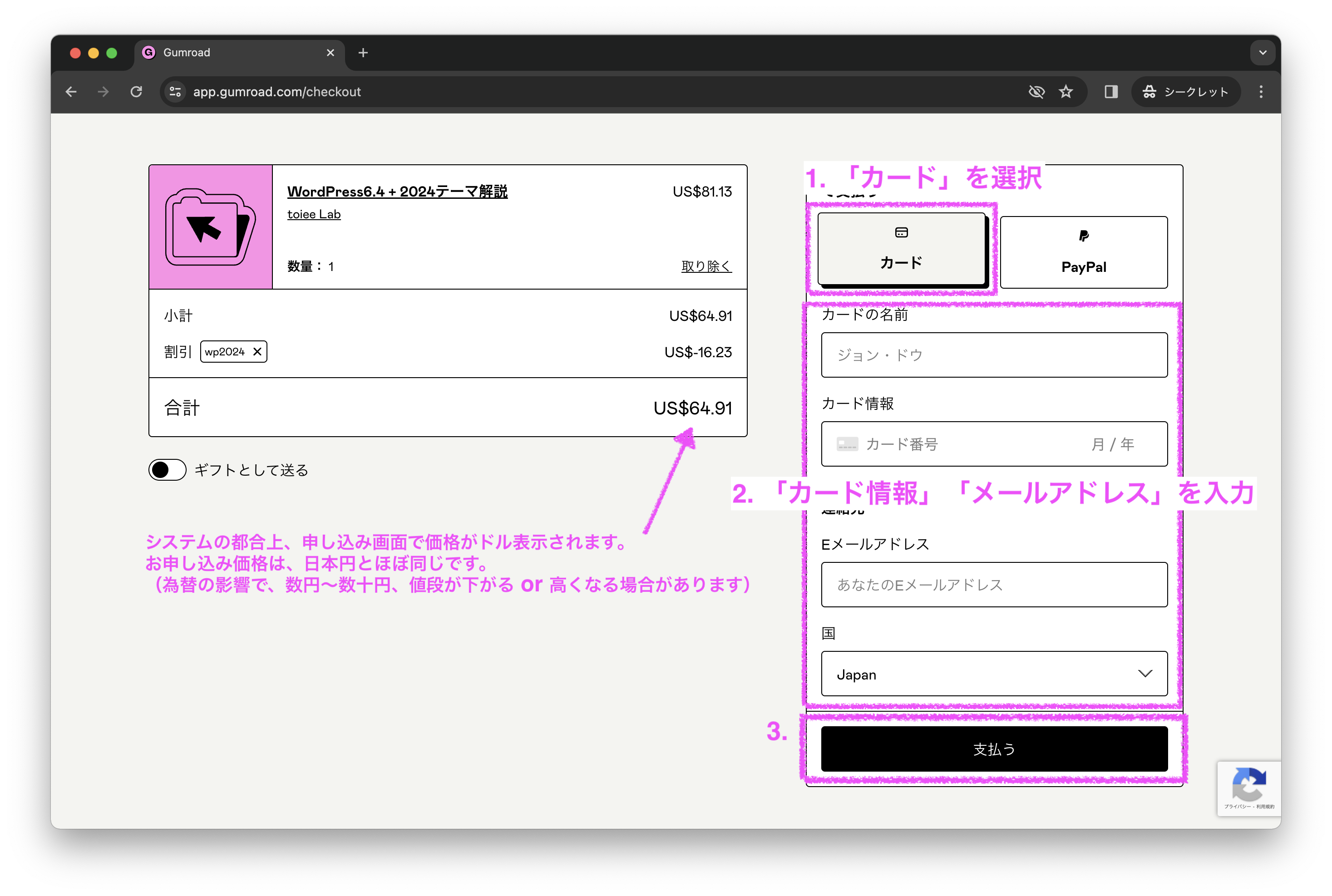
PayPalの場合:
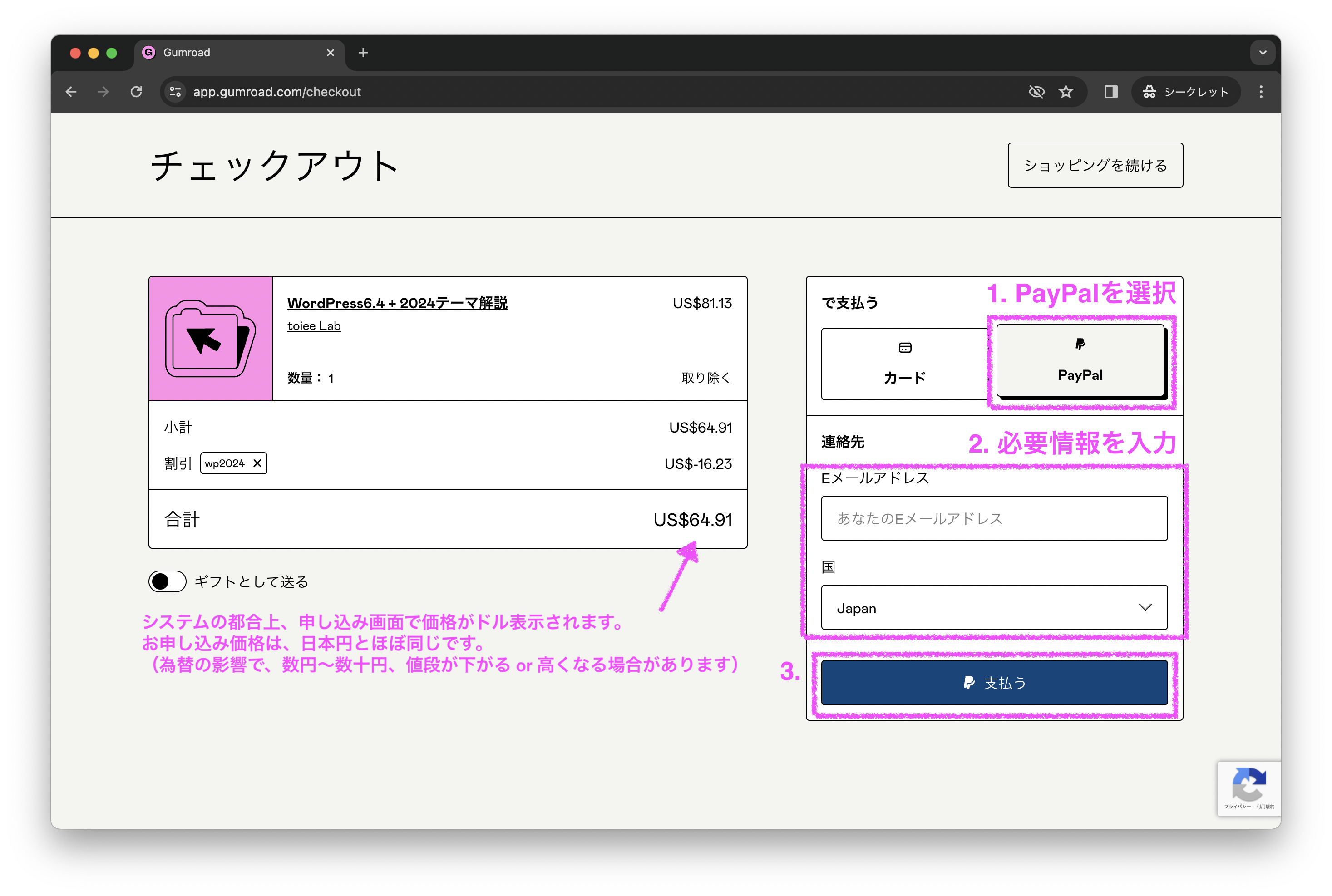
- 支払い完了
正常にお支払いが完了すると、以下のような画面が表示されます。
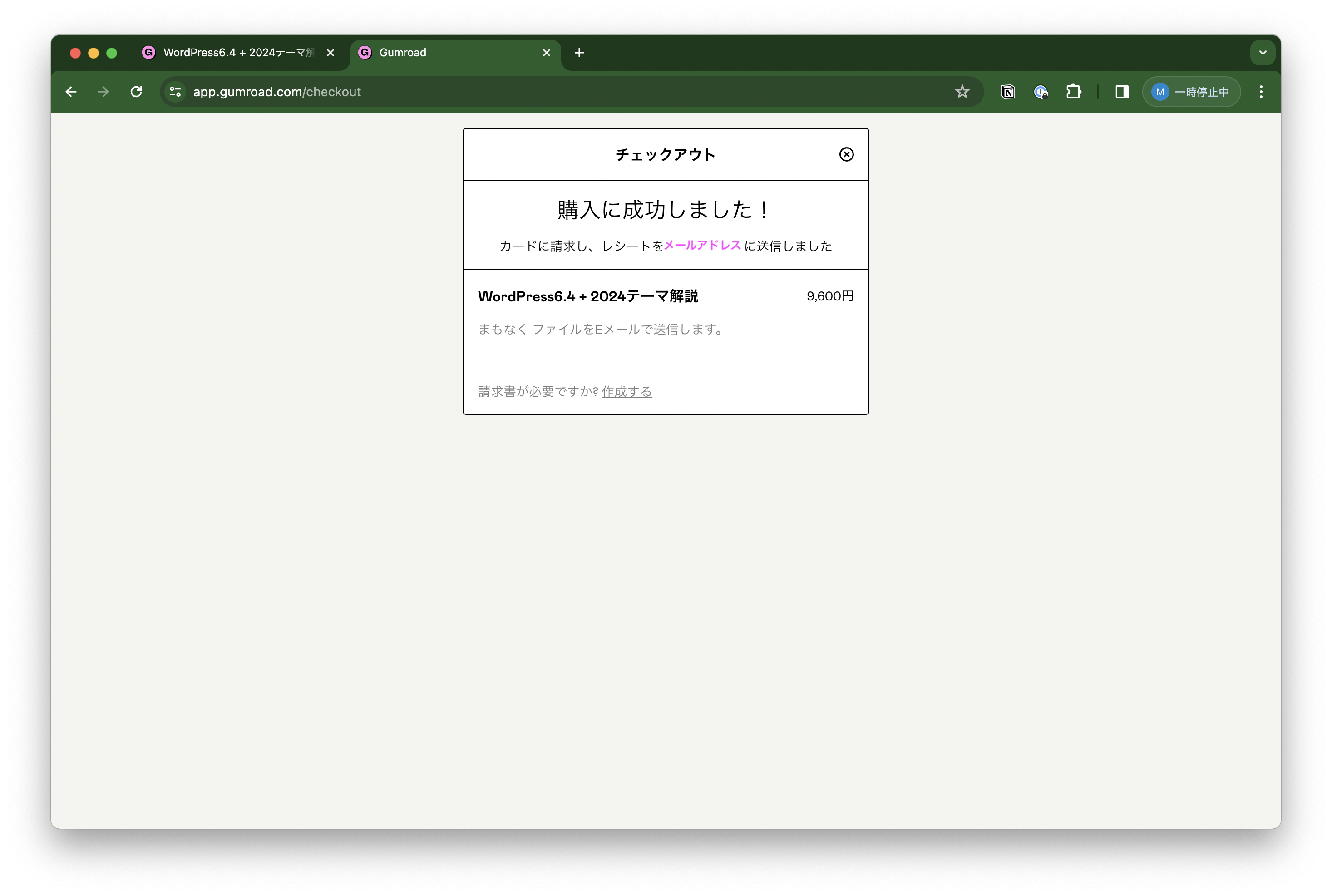
📱教材の視聴方法
- メールを確認する
お申し込み時にご入力いただいたメールアドレスへ、toiee Labから教材のURLが送信されます。
- 📩メールタイトル:(お申し込みいただいた教材名)を購入しました!
- メール内の「コンテンツを表示」をクリックする
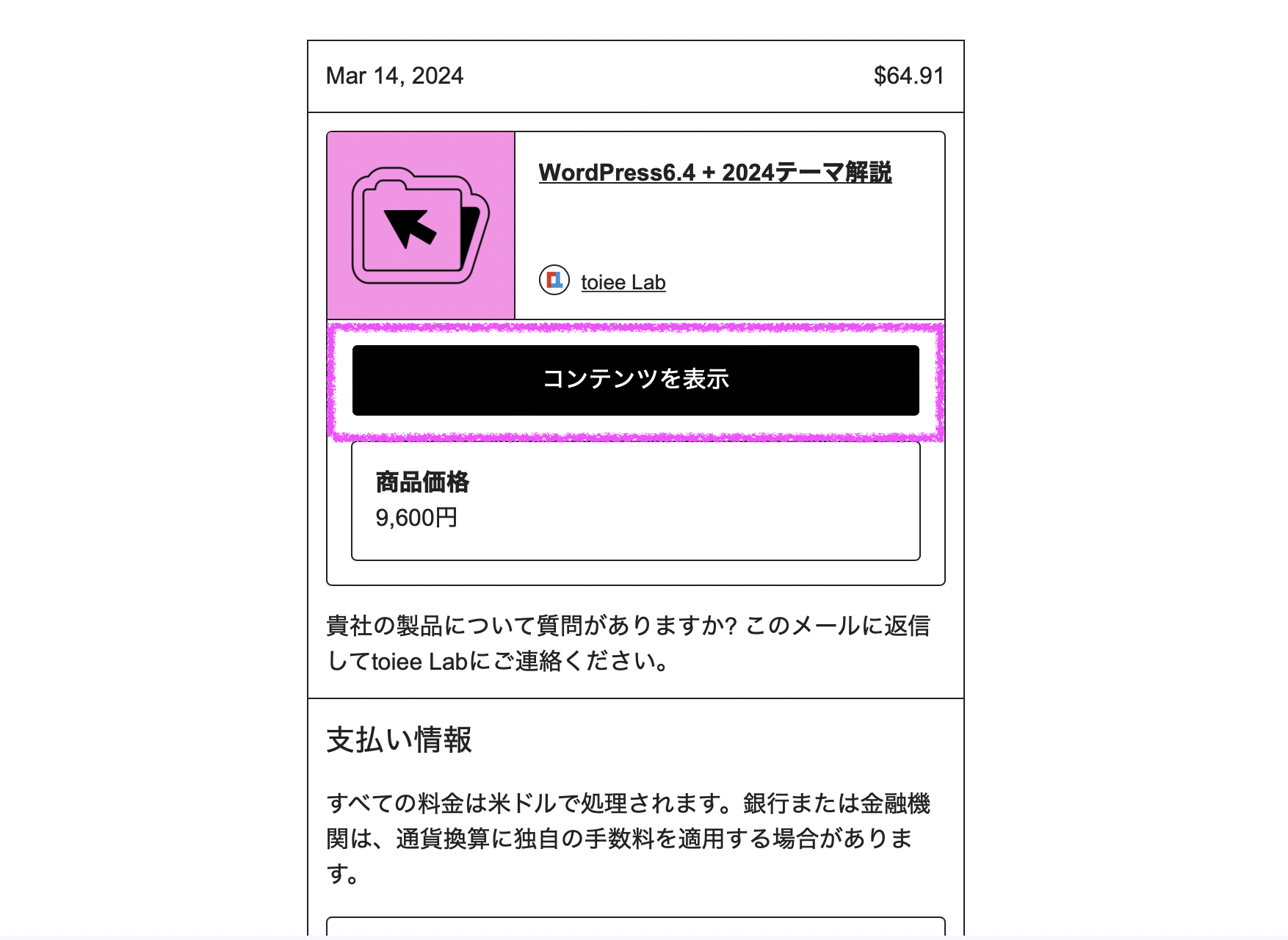
- 教材を視聴する
教材ページが表示されます。教材は、上から下に順にご覧ください。
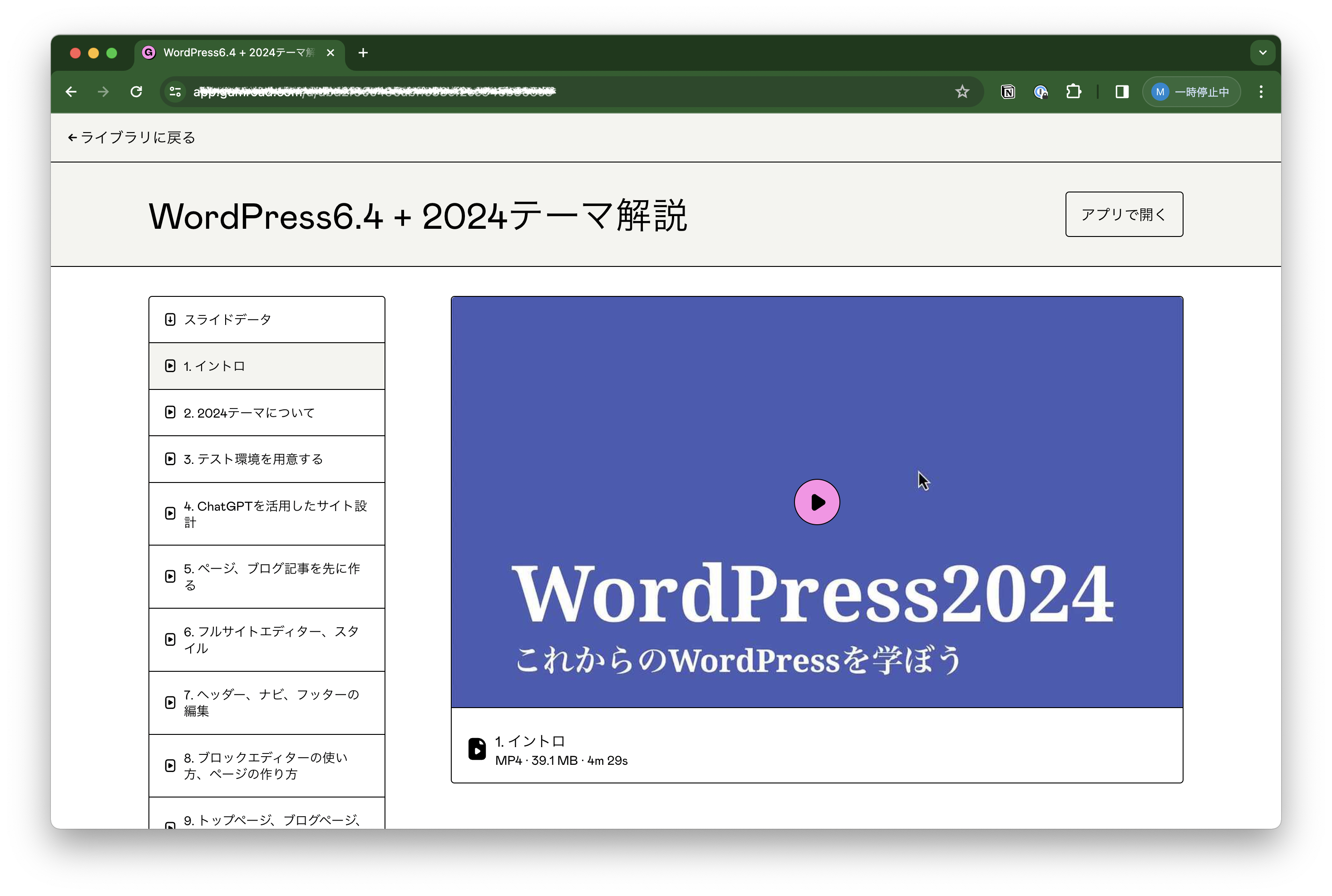
便利な倍速再生機能
- 教材の再生ボタンをクリック後、「歯車マーク」をクリック

- お好きな速度でご視聴ください
オススメの視聴方法は、1.5倍速でサッと一度教材に目を通していただくと、全体像が掴めて良いです。
⭐️専用アプリがオススメ
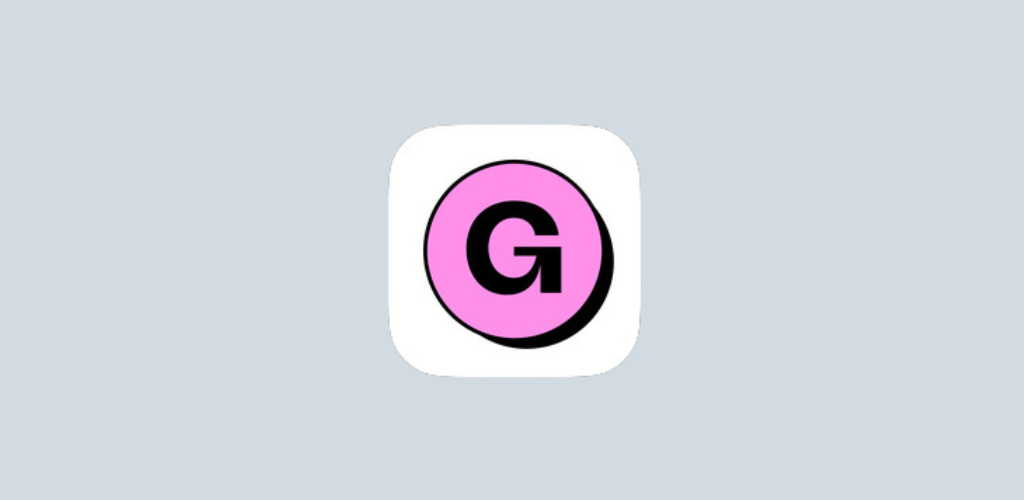
なお、Gumroadは専用のアプリが準備されています。アプリをダウンロードすると、簡単に教材へアクセスできる他、バックグラウンド再生(LINEなどの他のアプリを開きながら、教材を視聴)ができます。
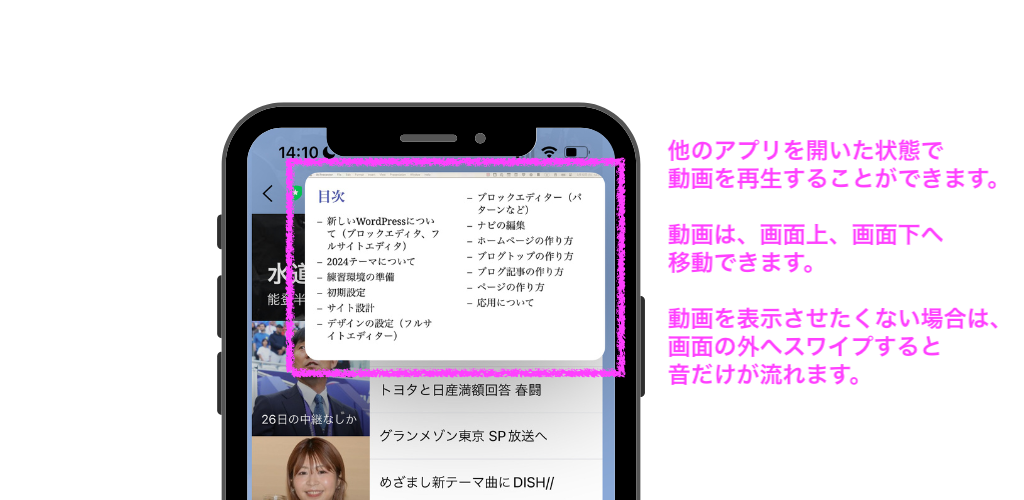
倍速再生機能も使いやすいので、ぜひ、アプリをダウンロードしてください。
iPhone
https://apps.apple.com/jp/developer/gumroad/id916819107
その他のスマホ
https://play.google.com/store/apps/details?id=com.gumroad.app&hl=ja&gl=US